显卡作为计算机图形处理的核心组件,其性能直接影响着用户在游戏、视频编辑、图形设计等应用场景下的体验。显存(Video Memory),即显卡上专门用来存储图形数据的内存,是衡量显卡性能的重要指标之一。显卡显存怎么看呢?下面本文将为您详细介绍如何查看显卡显存的方法,帮助您更好地了解自己显卡的信息。

一、理解显存的作用
显存主要用于存储显卡处理的数据,包括纹理、顶点信息、帧缓冲区等内容。显存容量越大,显卡在处理复杂图形时的表现就越好。例如,在玩大型3D游戏或进行高清视频编辑时,大容量显存可以帮助保持流畅的帧率,避免卡顿现象。
二、查看显卡显存的方法
1、通过DirectX诊断工具查看
按下Win+R打开运行对话框,输入dxdiag并按回车。DirectX诊断工具不仅显示显存信息,还会列出显卡制造商、芯片类型、总内存等设备的详细规格,对于游戏爱好者或多媒体工作者尤为有用。
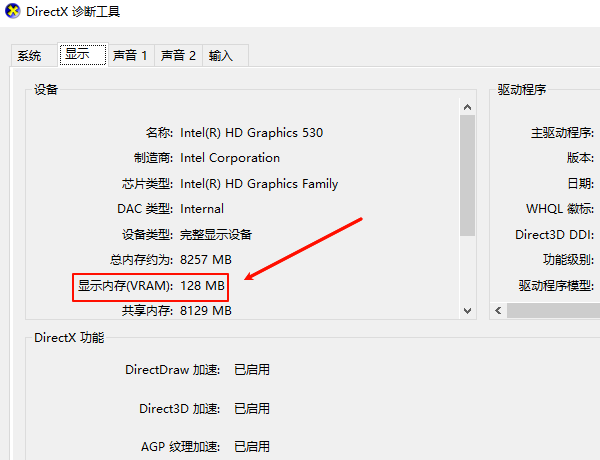
2、利用驱动人生软件查看
除了操作系统自带的功能外,还可以通过驱动人生来查看显卡的详细信息。不仅能够查看CPU信息,还能提供显卡的基本参数,包括显存大小。步骤如下:
①、下载安装并打开“驱动人生”软件;

②、切换到“硬件信息”栏目便可以看到了,显卡内存大小以及电脑显卡的制造厂商都会展示。
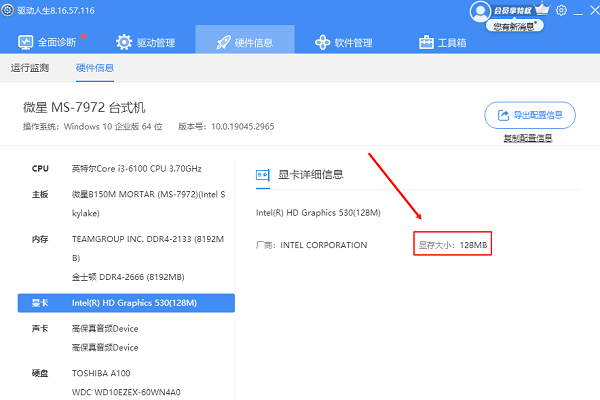
3、通过显卡控制面板查看
对于安装了显卡驱动程序的,还可以通过驱动程序自带的控制面板来查看显卡信息,如果没有安装可以通过驱动人生一键安装显卡驱动。

①、NVIDIA控制面板:安装了NVIDIA显卡驱动后,可以在桌面空白处右键选择“NVIDIA控制面板”,在其中可以找到显卡的一些基本信息。
②、AMD Radeon设置:对于AMD显卡用户,可以在“开始”菜单中找到“Radeon设置”,进入后可以查看显卡的状态和信息。
三、显存的重要性及选择建议
了解了如何查看显卡显存之后,还需要知道显存容量对实际使用的影响。一般来说,显存越大,处理高分辨率图像或运行大型游戏的能力越强。不过,显存并不是唯一决定显卡性能的因素,还要考虑到GPU核心频率、流处理器数量等因素。因此,在选购显卡时,应综合考虑显存大小与其他硬件参数,以满足自己的实际需求。
以上就是显卡显存怎么看,查看显卡显存的三种方法介绍。如果遇到网卡、显卡、蓝牙、声卡等驱动的相关问题都可以下载“驱动人生”进行检测修复,同时驱动人生支持驱动下载、驱动安装、驱动备份等等,可以灵活的安装驱动。


